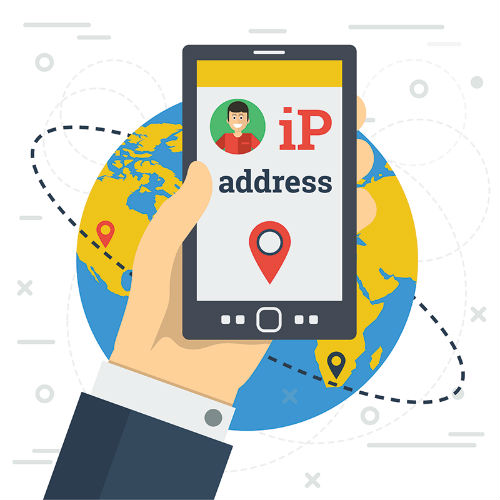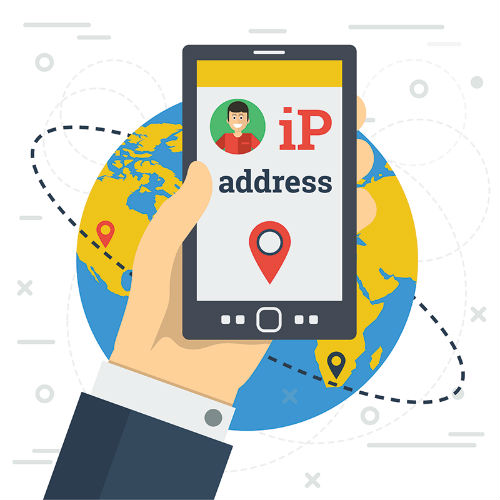IPアドレスを変更する方法と意味
目次
IPアドレスとは
IPアドレス(IPとはInternet Protocolの略)とは、コンピュータネットワークに接続されているすべての機器に割り当てられた数字ラベルである。
厳密には、IPアドレスは指紋のようなもので、ユニークなものです。しかし、指紋とIPには違いがあります。人間は指紋を変えることはできませんが、IPアドレスを変えることははるかに簡単です。
IPアドレスは、他の機器とのオンライン通信に必要です。ほとんどの機器はIPv4アドレスを使用していますが、現在では徐々にIPv6アドレスに置き換えられています。その理由をご存知でしょうか。
IPv4アドレスは32ビットで構成されているため、利用可能なIPv4アドレスの総数は40億であるのに対して、世界には40億人以上のインターネットユーザーがいます。この問題を解決するために、128ビットを使用するIPv6アドレスが作られました。
ちなみに、IPv4アドレスは次のような形をしています: 123.45.67.89。
そして、IPv6アドレスの例は以下の通りです:
2001:0db8:85a3:0000:0000:8a2e:0370:7334
結構わかりやすいですよね?
IPアドレスの種類
IPアドレスには、パブリックとプライベート、外部と内部、グローバルとローカル、グレーとホワイト、スタティックとダイナミックなど、いくつかのカテゴリーがあります。これらの用語には混乱しがちです。
基本的に、IPアドレスは(IPv4やIPv6といったインターネットプロトコルの種類に関係なく)2つのタイプに分けられます。
プライベート(内部、ローカル、“グレー”とも呼ばれる)
パブリック(外部、グローバル、“ホワイト”とも呼ばれる)
プライベートネットワーク上の機器は、その名称から推測できるように、プライベートIPアドレスを使用します。典型的な例としては、オフィスのコンピューターと共有ネットワークプリンターの接続があります。これらはプライベートIPアドレスを利用して互いに接続します。
外部IPアドレスは、外部ネットワークの機器との通信に必要なものです。外部IPアドレスはお持ちの機器に割り当てられ、新しいインターネット接続を確立するたびに変更される可能性があります。ここで、次の二項対立の話が出てきます。
IPアドレスにはさらに、「スタティック」(固定、静的とも呼ばれる)と「ダイナミック」(動的とも呼ばれる)という2種類があります。次の2つの文を比較してみましょう:
1) 一度選択されたら、静的IPアドレスはネットワーク上では変更できない。
VS
2) ネットワークに接続したとき(または、ログインセッションごと)に、新しいIPアドレスが動的に割り当てられる場合がある。
これが、固定IPアドレスと動的IPアドレスの違いになります。
自分のIPアドレスを確認する方法
自分のIPアドレスを確認する方法は複数ありまして、お使いの端末にもよります。
パソコンで確認する
お使いのコンピューターは、ローカルネットワークとインターネットに接続されている可能性が高いため、プライベートIPアドレスとウェブ上で公開されているパブリックIPアドレスの2つのIPアドレスを持っています。それでは、両方のIPアドレスを見つける方法を説明します。
グーグルで見る
自分のパブリックIPを知る最も簡単な方法は、ググることです。「what is my IP address」と入力すると、最初の検索結果として
このサイトが表示されます。そのサイトにアクセスすると、一番上にあなたのIPが表示されます。そのほかにも、
AdGuardのこれのような似たようなサービスがたくさんあります。
デバイス設定で検索
自分のプライベートIPアドレスを知りたい場合、最もわかりやすい方法は、端末の設定を開くことです。しかし、この方法は、デバイスごとに設定が異なるため、説明が難しくなります。
Windows 10は、Windows 8/7/Vista/XPと方法は異なります。例えば、Windows 10では、IPアドレスは「設定」→「ネットワークとインターネット」→「Wi-Fi/Ethernet」→「ネットワーク」→「IPv4アドレス」で確認できます。それ以前のWindowsバージョンの場合は、具体的な方法をGoogleで検索してください。
Macでは、「システム環境設定」→「ネットワーク」→「Ethernet」(ローカルIPの場合)もしくは「Wi-Fi」(グローバルIPの場合)→「状況:」のところ、または「詳細…」→「TCP/IP」でIPを確認することができます。
スマホ/タブレットで確認する
IPアドレスを調べる方法は、モバイル端末によって異なります。
例えば、iPhoneの場合はいろいろなニュアンスがあります。プライベートIPアドレスを知りたい場合は、「設定」→「Wi-Fi」で確認できます。接続しているネットワークをクリックすると、デバイスのIPv4アドレスとルーターのIPv4アドレスの2つが表示されます。また、Siriに聞くこともできます。
自分のIPアドレスは誰に見えるのか
IPアドレスはなんと、ほぼ誰にでも見えてしまうものです。あなたが接続するすべてのサービス、訪問するすべてのウェブサイト(サイトのバックエンドがあなたのIPアドレスを”見る”ことができます)、サーバーサイド(=バックエンド)を持つすべてのモバイルアプリ、これらのすべてにIPアドレスは見えます。
IPアドレスの公開の潜在的なリスクを具体的に知らなくても、IPを知られることは自分を脆弱な立場に追いやるものだと推測することもおかしくありません。
IPアドレスを変える理由は?
以前の記事(
こちらや
こちら)をご覧になった方は覚えているかもしれませんが、VPNを使用する理由の1つは、地域制限を回避して、普通なら利用できないサイトやコンテンツにアクセスすることです。そのためには、IPアドレスを変更する必要があります。
IPアドレスを変更するメリットはたくさんあります。ここでは、その中でもトップ3をご紹介します。
1) 実際の居場所とアイデンティティを隠すため
場合によっては、IPアドレスを使ってユーザーの実際の居場所や身元を追跡・特定することができます。このような事態を避けたい場合は、IPアドレスの変更を検討してください。
2) トラッキング(個人情報追跡)を防止するため
トラッキングは、今日のインターネットの主な災いの一つです。Googleやユーザーデータを収集・販売する企業から身を隠すことが目的であれば、VPNを以下のような対策と組み合わせたりして使用しましょう:
使用しているブラウザやアプリのキャッシュやクッキーを常に消去する
お使いのブラウザのプライバシーポリシーを読み、閲覧履歴をどのように扱っているかを確認する
ブラウザやアプリのキャッシュやクッキーを消去し、ブラウザのプライバシーポリシーを読み、閲覧履歴をどのように利用しているかを把握する。
ブラウザのシークレットモードを使用する
また、ウェブサイトにログインしない(もしくはログイン情報を覚えさせない)
これらの方法は、あなたの保護を強化します。
3) ジオブロッキング(地域制限)を回避するため
先に述べたように、これが現在VPNを使う主な理由だと思います。自分が住んでいる場所では利用できないコンテンツやWebサイトにアクセスしようとする場合、別の場所・国から接続しているように見せかけてシステムを騙すことができます。
IPアドレスを変更する方法
まず、IPアドレスを変更できるのは誰なのかを把握しましょう。聞いたことがあるかもしれませんが、IPアドレスは自動的に変更される場合と、手動で変更される場合があります。
1つ目のケースでは、定期的に(例えば、毎月、毎日、またはインターネットに接続するたびに)IPアドレスを変更するのはISP(ネット事業者)です。これは、静的で変更しない専用のIPアドレスを持っていないすべてのユーザーに起こります。初期設定では、動的IPになりますが、静的IPが必要な場合は、有料になるのです。
しかし、固定IPという考え方自体が匿名性と矛盾しています。IPアドレスが常に同じであれば、それを追跡するのはずっと簡単です。この場合、明らかに匿名性は問題外となります。
では、そもそもなぜ固定IPアドレスが必要なのでしょうか。システム管理者がオフィスの機器にアクセスするために必要なのかもしれませんが、それ以外のケースには固定IPは持っていてもあまり意味ありません。
手動でIPを変更する場合は、基本的にIPを変える3つの方法があります。
①匿名のブラウザを使う
大事なルールはこちら: 利用するブラウザの選択は慎重に行いましょう。あなたのオンライン活動を監視したり、あなたの個人情報を第三者に売ったりしない、信頼できるブラウザを使うようにしましょう。Torブラウザが最も一般的で安全な例です。
検索エンジンは、あなたのオンライン検索を監視することで、あなたのIPアドレスや身元を簡単に割り出すことができることでも知られています。ですから、匿名性を保ちたいのであれば、DuckDuckGoのようなプライベートな検索エンジンに切り替えましょう。
②プロキシを使う
プロキシ経由でIPアドレスを変えるには、ユーザーはプロキシサーバーを見つけ、ブラウザの設定にプロキシサーバーのIPアドレスとポートを入力する必要があります。このように設定を変更すると、プロキシ経由で動作する方法を備えているプログラムやアプリケーションは、指定されたアドレスを経由してトラフィックを送信します。
プロキシサーバーには、比較的簡単に利用できるというメリットがあります。しかし、それ以上に、信頼性の低いサーバーを利用するリスクがあるというデメリットがあります。多くのプロキシはユーザーの情報を収集し、その個人データを第三者に販売しています。あなたの情報は、営利企業から政府の秘密情報機関、サイバー犯罪者まで、あらゆる手にも渡る可能性があります。
幸いなことに、より安全にIPアドレスを変更する方法があります。
③VPNを使う
VPNの仕組みについては、すでに詳しく説明しました。ここで、VPNがIPアドレスとどのように関係しているかを説明したく思います。
あなたがオンラインで何かをするとき、あなたのデータは遠くまで渡り、すべての「チェックポイント」(各ルーターやサーバーなど)では、あなたの宛先やあなたのIPアドレスの宛先のアドレスが見れます。
VPNを使うと、あなたのデータは暗号化された接続で、あなたのデバイスから(例えば、別の国にある)別のポイントまで気づかれずに通過し、インターネットの公開部分にたどり着くことができます。まるで、別の出口、つまり異なるIPアドレスにつながるウサギの穴に飛び込んだようなことになります。
ネット上のサーバーには、あなたの自宅のIPアドレスではなく、VPNサーバーのアドレスが表示されます。これで、あなたの本当のIPアドレスや位置情報が表示されることなく、秘密や機密のコンテンツを持つサイトなどにアクセスすることができるようになります。
【重要】信頼できるVPNサービスを使ってください。
AdGuard VPNを使って自分のIPアドレスを変える方法
パソコンの場合
ステップ❷ AdGuard VPN for Chrome(もしくはFirefox用、Edge用)を選んで、「無料で使ってみる」をそいてブラウザに追加する
ステップ❸ VPNをオンにする→完了!IPアドレスは変更されました。
スマホ/タブレットの場合
ステップ❷ AdGuard VPN for iOS(もしくはAndroid用)をインストール
ステップ❸ アプリ内で「接続する」を押す→完了!IPアドレスは変更されました。
AdGuardを選ぶ理由
本格的な暗号化
一部のVPNは他人による検出が簡単すぎます。AdGuard VPNと他社製品との大きな違いは、通常のトラフィックを装った独自開発のVPNプロトコルです。VPNが検出されてコンテンツがブロックされることはほぼありません。
信頼できる開発者
私たちは、11年以上の実績と3,000万人のAdGuard製品ユーザーがあって、信頼されている開発者です。
世界中に30ヶ所以上のロケーション
アメリカからオーストラリアまで、フランスやドイツからシンガポールや日本まで。私たちはすでに20台のサーバーを持っていますが、そこでストップするつもりはありません。より多くのロケーションを持つことで、レスポンスタイムを短縮し、ユーザーに対する接続速度と安定性を最大化し続けています。
超高速サーバー
他の多くのVPNに共通する欠点は、あまりにも遅いということです。もっと正確には、インターネットの速度を遅くしてしまうという点です。AdGuard VPNは独自のVPNプロトコルを採用しているため、安全な暗号化とともに高速性を維持しています。
ログを収集しないポリシー
AdGuardはアクティビティログを一切記録しません。これはAdGuardのすべての製品における大事なルールの1 つです。つまり、ユーザー様がウェブサイトで何をしているのか、プロバイダーや政府などに知られることはありません。
24時間365日のサポート(日本語対応)
ただ単になんとなくサポートするわけではありません。問題や分からないことをすばやく解決して、ユーザーの皆様にご満足いただくことが私たちの最大の目標です。
よくあるご質問(FAQ)
自分のIPアドレスは誰に見えてしまうのですか?
不愉快なことに、ほぼすべての人に見られます。あなたが接続するすべてのサービス、訪問するすべてのウェブサイト(サイトのバックエンドがあなたのIPアドレスを”見る”ことができます)、サーバーサイド(=バックエンド)を持つすべてのモバイルアプリ、これらのすべてにIPアドレスは見えます。
自分がいる地域でアクセスできないコンテンツにアクセスするために、IPを変更するだけでいいですか?
基本的に、その通りです。しかし、ウェブサイトやストリーミングサービスの中には、VPNを検出して、他の国のユーザーに対して特定のコンテンツへのアクセスをブロックできるものもあります。
IPを変えると、ハッカーの攻撃から保護されますか?
ハッカーの攻撃は、通常、IPアドレスとは関係ありません。機密情報 (ユーザー名やパスワード、クレジットカード情報など) は、フィッシング詐欺によって入手されることが多いです。しかし、ホワイト(パブリック)IPアドレスを使用している場合、あなたのコンピュータは著しく脆弱になります。